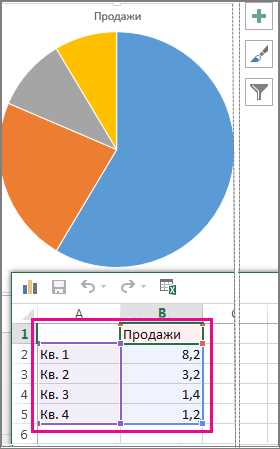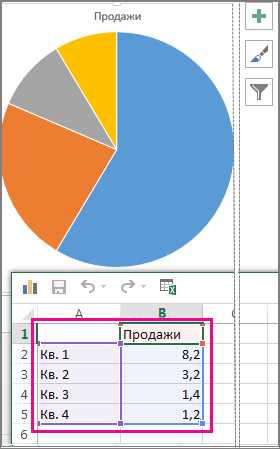
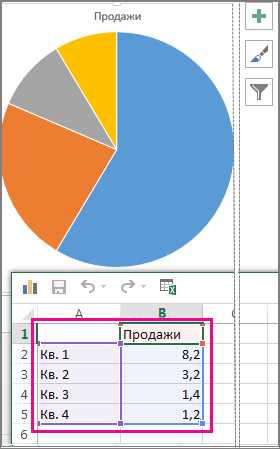
Круговая диаграмма — это визуальное представление данных, которое отображает доли, проценты или относительные значения различных категорий. Она очень полезна при наглядном представлении соотношения между различными элементами или при сравнении разных групп данных.
Microsoft Word предоставляет возможность создавать круговые диаграммы прямо в текстовом редакторе. Для этого необходимо выбрать нужные данные и использовать соответствующую функцию в навигационной панели программы.
Создание круговой диаграммы в Microsoft Word может быть очень полезным при составлении отчетов, презентаций или публикаций, где необходимо наглядно продемонстрировать данные и их соотношение. Благодаря гибким настройкам, вы сможете настроить диаграмму под свои потребности, изменять цвета, шрифты и другие параметры, чтобы сделать ее максимально понятной и привлекательной для аудитории.
Круговая диаграмма и ее цель
Зачем нужна круговая диаграмма? Она позволяет наглядно и легко представить информацию о распределении данных. Она помогает увидеть, какую долю занимает каждая категория или часть в общей сумме. Круговые диаграммы особенно полезны для демонстрации пропорций и сравнения данных.
- Круговая диаграмма широко используется в статистике и бизнес-аналитике для визуализации доли или частоты категорий.
- Она помогает выделить основные факторы или категории, превышающие другие, и позволяет проиллюстрировать их влияние и значимость.
- Круговая диаграмма может быть полезной при представлении результатов опросов, анкет, статистических данных или любой информации, которую нужно визуализировать в виде долей и пропорций.
Создание круговой диаграммы в Microsoft Word позволяет эффективно подчеркнуть важные аспекты и улучшить понимание данных для аудитории. Она может быть использована в презентациях, отчетах или документах, где визуализация информации является ключевым элементом.
Как создать круговую диаграмму в Microsoft Word: пошаговое руководство
Шаг 1: Откройте Microsoft Word и создайте новый документ.
Шаг 2: Вставьте таблицу, которую вы хотите преобразовать в круговую диаграмму. Для этого щелкните на вкладке «Вставка» и выберите «Таблица».
Шаг 3: Заполните таблицу данными, которые вы хотите отобразить в круговой диаграмме. Названия столбцов должны быть ясными и описательными.
Шаг 4: Выделите данные, которые вы хотите использовать для круговой диаграммы. Щелкните и удерживайте левую кнопку мыши, чтобы выделить данные в таблице.
Шаг 5: Нажмите на вкладку «Вставка», а затем выберите «Диаграмма» в группе «Графические».
Шаг 6: В появившемся окне выберите «Круговая диаграмма».
Шаг 7: Визуально настроьте круговую диаграмму, чтобы она отражала вашу таблицу. Измените цвета, шрифты и стили, чтобы сделать диаграмму более понятной и привлекательной для вашей аудитории.
Шаг 8: Нажмите кнопку «Вставить», чтобы добавить круговую диаграмму в ваш документ.
Теперь вы знаете, как создать круговую диаграмму в Microsoft Word. Этот инструмент может быть полезным для визуализации данных и демонстрации статистики в ваших документах.
Шаг 1: Включите Microsoft Word и создайте новый файл
Прежде чем начать создавать круговую диаграмму в Microsoft Word, необходимо открыть программу и создать новый документ. Для этого можно либо найти ярлык Microsoft Word на рабочем столе или в меню «Пуск», либо щелкнуть правой кнопкой мыши на пустой области рабочего стола и выбрать пункт «Создать» -> «Новый» -> «Microsoft Word».
После того как Microsoft Word будет открыт, вы увидите пустой документ, готовый для заполнения. Вы можете начать печатать текст или вводить данные для создания круговой диаграммы сразу же, либо сохранить файл и выполнять другие операции, прежде чем вернуться к созданию диаграммы.
Шаг 2: Выбор данных для диаграммы
Когда вы создаете круговую диаграмму в Microsoft Word, вам необходимо выбрать данные, которые вы хотите использовать в диаграмме. Это позволит визуально представить ваши данные в виде процентного соотношения.
Для начала определите, какие данные вы хотите включить в диаграмму. Рассмотрите тему или вопрос и определите основные категории или группы, которые вы хотите проанализировать. Например, если вы проводите исследование по предпочтениям студентов в выборе между различными предметами, ваши категории могут быть представлены различными предметными областями.
После определения категорий, соберите данные, относящиеся к каждой категории. Вы можете использовать числовые значения или процентные соотношения, в зависимости от ваших потребностей. Обратите внимание, что данные должны быть четкими и точными, чтобы диаграмма отражала реальное состояние.
Когда у вас будут подготовлены данные, вы будете готовы перейти к следующему шагу — созданию круговой диаграммы в Microsoft Word.
Шаг 3: Откройте вкладку «Вставка» и выберите «Диаграмма»
После того как вы добавили нужные данные, настало время создать круговую диаграмму в Microsoft Word. Для этого необходимо перейти на вкладку «Вставка», которая содержит различные инструменты для добавления элементов в документ.
Найдите вкладку «Вставка» в верхней панели инструментов Microsoft Word и щелкните на ней мышью. После этого откроется подменю со множеством вариантов для вставки различных объектов и элементов. Вам нужно выбрать опцию «Диаграмма», чтобы открыть подменю с доступными типами диаграмм.
Наша цель — создать круговую диаграмму, поэтому выберите соответствующий тип диаграммы из списка. После выбора типа диаграммы, появится пустой рабочий лист диаграммы, готовый для заполнения вашими данными и настройки внешнего вида.
Шаг 4: Выберите круговую диаграмму из списка доступных типов диаграмм
Когда вы планируете создать круговую диаграмму в Microsoft Word, необходимо выбрать соответствующий тип диаграммы. В меню графиков и диаграмм доступно множество вариантов, и вам нужно найти круговую диаграмму.
Помните, что круговая диаграмма является эффективным инструментом для визуализации процентного соотношения различных элементов в целом. Она представляет собой круг, разделенный на секторы, размер которых пропорционален значению каждого элемента.
Вот как можно выполнить этот шаг:
- Откройте Microsoft Word и выберите вкладку «Вставка» в верхней части окна.
- Найдите раздел «Графики» в ленте меню и нажмите на кнопку «Диаграмма».
- В открывшемся окне выберите вкладку «Круговые» (или «Pie» в английской версии).
- Список доступных типов диаграмм появится на экране. Прокрутите список или используйте функцию поиска, чтобы найти круговую диаграмму.
- Когда вы найдете нужный тип диаграммы, нажмите на него, чтобы выбрать его.
После выполнения этих шагов, вы будете готовы к настройке и заполнению круговой диаграммы в Microsoft Word.
Шаг 5: Заполнение данных и настройка внешнего вида круговой диаграммы
После создания круговой диаграммы в Microsoft Word, настало время ввести данные и настроить ее внешний вид. Для этого следует выполнить следующие шаги:
- Ввод данных: Перейдите к легенде диаграммы и щелкните на ней правой кнопкой мыши, выберите опцию «Изменить данные». Затем введите свои данные в появившемся окне «Редактирование диаграммы». Можно ввести значения вручную или скопировать их из другого источника.
- Настройка внешнего вида: Персонализируйте внешний вид круговой диаграммы, используя доступные инструменты форматирования. Это может включать изменение цветов, шрифта, размера и стиля текста, добавление легенды и т.д. Вы можете добавить заголовок диаграммы и оформить ее таким образом, чтобы она выглядела эстетично и привлекательно.
Когда вы закончите вводить данные и настраивать внешний вид круговой диаграммы в Microsoft Word, не забудьте сохранить документ, чтобы сохранить все изменения. Вы также можете экспортировать диаграмму в другой формат файла или вставить ее в другой документ, если это необходимо.
Как редактировать и настраивать круговую диаграмму в Microsoft Word
В Microsoft Word есть возможность создавать и редактировать круговые диаграммы, чтобы наглядно представить данные. Однако, чтобы круговая диаграмма была эффективной, необходимо уметь ее редактировать и настраивать под конкретные требования. В этой статье мы рассмотрим некоторые способы редактирования и настройки круговых диаграмм в Microsoft Word.
Первым шагом при редактировании и настройке круговой диаграммы в Microsoft Word является выбор нужного диаграммного элемента. Вы можете выбрать сектор или весь круговой график, чтобы внести необходимые изменения. Для выбора элемента, щелкните на нем левой кнопкой мыши.
После выбора диаграммного элемента, вы можете изменить его расположение, размер или цвет. Для изменения расположения, вы можете перетащить элемент с помощью мыши. Для изменения размера, вы можете использовать функцию изменения размера объекта или изменить значения ширины и высоты в свойствах элемента. Чтобы изменить цвет элемента, вы можете воспользоваться функцией заполнения или линии, выбрав нужный цвет из палитры или указав вручную RGB-код.
Кроме того, вы можете настроить легенду, подписи или шрифт круговой диаграммы. Чтобы настроить легенду, выберите ее и использовать функции форматирования вкладки «Расположение». Для настройки подписей, выберите нужный диаграммный элемент или весь круговой график и используйте функции форматирования вкладки «Подписи». Чтобы изменить шрифт, выберите текст и используйте функции форматирования вкладки «Шрифт».
Все эти функции позволяют редактировать и настраивать круговую диаграмму в Microsoft Word так, чтобы она соответствовала конкретным требованиям. Они помогут сделать диаграмму более наглядной и понятной для аудитории.
Вопрос-ответ:
Как создать круговую диаграмму в Microsoft Word?
Чтобы создать круговую диаграмму в Microsoft Word, выделите данные, которые хотите отобразить на диаграмме. Затем выберите вкладку «Вставка» в верхнем меню, нажмите на кнопку «Диаграмма» и выберите тип «Круговая диаграмма».
Как добавить данные на круговую диаграмму в Microsoft Word?
Чтобы добавить данные на круговую диаграмму в Microsoft Word, щелкните правой кнопкой мыши на диаграмме и выберите «Изменить данные». В открывшемся окне вы сможете добавить, удалить или изменить данные на диаграмме.
Как изменить цвета секторов круговой диаграммы в Microsoft Word?
Чтобы изменить цвета секторов круговой диаграммы в Microsoft Word, щелкните правой кнопкой мыши на диаграмме и выберите «Формат диаграммы». Во вкладке «Оформление» вы сможете изменить цвета секторов, используя доступные инструменты и настройки.
Как добавить названия секторов на круговую диаграмму в Microsoft Word?
Чтобы добавить названия секторов на круговую диаграмму в Microsoft Word, щелкните правой кнопкой мыши на диаграмме и выберите «Формат диаграммы». Затем перейдите во вкладку «Метки данных» и включите опцию «Названия категорий». Вы сможете выбрать различные параметры для отображения названий секторов.
Как изменить размер и положение круговой диаграммы в Microsoft Word?
Чтобы изменить размер и положение круговой диаграммы в Microsoft Word, выделите диаграмму и выровняйте ее при помощи инструментов выравнивания и расположения в верхнем меню. Чтобы изменить размер диаграммы, выделите ее и измените размеры при помощи ручек, которые появятся на границе диаграммы.